كيفية حساب الخلايا بناءً على تنسيق محدد مثل العريض والمائل في Excel؟
لنفترض أنك قمت بتعريض بعض الخلايا في ورقة عمل من قبل، والآن تحتاج إلى حساب هذه الخلايا العريضة. هل لديك فكرة عن كيفية حل هذا بسرعة؟ يقدم لك هذا المقال بعض الحيل لحساب الخلايا بناءً على تنسيق محدد، مثل العريض، المائل، وما إلى ذلك.
حساب الخلايا بناءً على تنسيق محدد باستخدام ميزة البحث والاستبدال
حساب الخلايا بناءً على تنسيق محدد باستخدام Kutools لـ Excel
 حساب الخلايا بناءً على تنسيق محدد باستخدام ميزة البحث والاستبدال
حساب الخلايا بناءً على تنسيق محدد باستخدام ميزة البحث والاستبدال
في الواقع، يمكننا العثور على جميع الخلايا ذات التنسيق المحدد في نطاق/ورقة عمل باستخدام ميزة البحث والاستبدال، ثم حساب هذه الخلايا ذات التنسيق بسهولة في Excel.
1. حدد النطاق الذي ستحسب فيه الخلايا بناءً على تنسيق محدد، وافتح مربع الحوار البحث والاستبدال بالضغط على مفتاحي Ctrl + F معًا.
ملاحظة: يمكنك أيضًا فتح مربع الحوار البحث والاستبدال بالنقر فوق الصفحة الرئيسية > البحث والتحديد > البحث.
2. في مربع الحوار البحث والاستبدال، يرجى النقر على زر الخيارات لتوسيع خيارات البحث، ثم انقر على زر التنسيق.
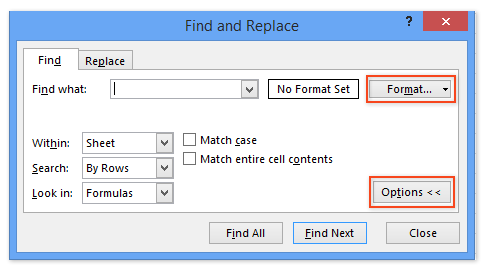
3. في مربع الحوار تنسيق البحث المفتوح، حدد التنسيق الذي ستحسب به الخلايا، ثم انقر على زر موافق.
على سبيل المثال، في حالتنا سنحسب الخلايا العريضة، لذلك نذهب إلى تبويب الخط ونختار العريض في مربع نمط الخط. شاهد الصورة:

4. الآن عدت إلى مربع الحوار البحث والاستبدال، ويرجى النقر على زر العثور على الكل .
الآن سترى عدد الخلايا ذات التنسيق المحدد في أسفل هذا المربع الحواري. شاهد الصورة:

 حساب الخلايا بناءً على تنسيق محدد باستخدام Kutools لـ Excel
حساب الخلايا بناءً على تنسيق محدد باستخدام Kutools لـ Excel
إذا كان لديك Kutools لـ Excel مثبتًا، فإن أداة تحديد الخلايا بالتنسيق يمكنها مساعدتك في حساب جميع الخلايا في نطاق بناءً على تنسيق محدد بسرعة. يرجى القيام بما يلي:
Kutools لـ Excel - مزود بأكثر من 300 أدوات أساسية لبرنامج Excel. استمتع بميزات ذكاء اصطناعي مجانية بشكل دائم! قم بالتنزيل الآن!
1. حدد النطاق الذي ستحسبه بناءً على تنسيق محدد، وانقر على Kutools > تحديد > تحديد الخلايا بالتنسيق.

2. في مربع الحوار تحديد الخلايا بالتنسيق المفتوح، يرجى القيام بما يلي (شاهد الصورة أعلاه):
(1) انقر على زر اختيار التنسيق من الخلية وحدد خلية ذات تنسيق محدد، مثل العريض.
(2) إلغاء تحديد جميع خيارات التنسيق باستثناء التنسيق المحدد في قائمة النوع .
في حالتنا، نقوم فقط بتحديد خيار العريض كما هو موضح في الصورة اليسرى:
(3) انقر على زر موافق.
3. الآن سيظهر مربع حوار ويعرض عدد الخلايا التي تطابق التنسيق المحدد. انقر على زر نعم لتحديد هذه الخلايا في النطاق المحدد.
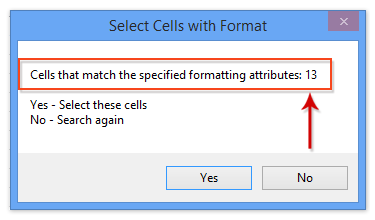
Kutools لـ Excel - قم بتعزيز Excel بأكثر من 300 أدوات أساسية. استمتع بميزات ذكاء اصطناعي مجانية بشكل دائم! احصل عليه الآن
 مقالات ذات صلة:
مقالات ذات صلة:
أفضل أدوات الإنتاجية لمكتب العمل
عزز مهاراتك في Excel باستخدام Kutools لـ Excel، واختبر كفاءة غير مسبوقة. Kutools لـ Excel يوفر أكثر من300 ميزة متقدمة لزيادة الإنتاجية وتوفير وقت الحفظ. انقر هنا للحصول على الميزة الأكثر أهمية بالنسبة لك...
Office Tab يجلب واجهة التبويب إلى Office ويجعل عملك أسهل بكثير
- تفعيل تحرير وقراءة عبر التبويبات في Word، Excel، PowerPoint، Publisher، Access، Visio وProject.
- افتح وأنشئ عدة مستندات في تبويبات جديدة في نفس النافذة، بدلاً من نوافذ مستقلة.
- يزيد إنتاجيتك بنسبة50%، ويقلل مئات النقرات اليومية من الفأرة!
جميع إضافات Kutools. مثبت واحد
حزمة Kutools for Office تجمع بين إضافات Excel وWord وOutlook وPowerPoint إضافة إلى Office Tab Pro، وهي مثالية للفرق التي تعمل عبر تطبيقات Office.
- حزمة الكل في واحد — إضافات Excel وWord وOutlook وPowerPoint + Office Tab Pro
- مثبّت واحد، ترخيص واحد — إعداد في دقائق (جاهز لـ MSI)
- الأداء الأفضل معًا — إنتاجية مُبسطة عبر تطبيقات Office
- تجربة كاملة لمدة30 يومًا — بدون تسجيل، بدون بطاقة ائتمان
- قيمة رائعة — وفر مقارنة بشراء الإضافات بشكل منفرد